Konfigurasi Dasar File Server
Sebenarnya aplikasi yang dapat digunakan untuk membuat sebuah File Server di Linux adalah NFS (Network File System). Akan tetapi aplikasi tersebut tidak mendukung penggunaan lintas sistem operasi (Cross Platform). Jadi hanya dapat digunakan di lingkungan Linux dengan Linux saja. Sedangkan dalam dunia komputer, pengguna sistem operasi Windows atau Mac OS masih sangat mendominasi. Oleh karena itu kalian membutuhkan aplikasi File Sharing yang mendukung Cross Platform, agar sistem operasi lain juga dapat mengakses File Sharing yang akan kalian buat nantinya. Untuk itu semua, Samba adalah aplikasi yang paling memenuhi persyaratan diatas.
Samba server sangat berperan penting dalam melakukan file sharing, terlebih dalam jaringan yang menggunakan sistem operasi berbeda dengan Linux, khususnya untuk system operasi Windows . Tidak seperti protocol ftp, protocol samba ini hanya digunakan untuk file sharing sekala kecil (Jaringan Lokal). Untuk menginstall Samba, caranya adalah sebagai berikut.
A. Instalasi
B. Konfigurasi
1. Membuat direktori untuk samba
2. Membuat User Samba
3. Konfigurasi file smb.conf (/etc/samba/smb.conf)
Tambahkan line ini pada bagian bawah file
4. Restart service samba
C. Pengujian
1. Via localhost
Hasil
2. Via Client Windows
Samba server sangat berperan penting dalam melakukan file sharing, terlebih dalam jaringan yang menggunakan sistem operasi berbeda dengan Linux, khususnya untuk system operasi Windows . Tidak seperti protocol ftp, protocol samba ini hanya digunakan untuk file sharing sekala kecil (Jaringan Lokal). Untuk menginstall Samba, caranya adalah sebagai berikut.
A. Instalasi
root@cornet2:~# apt-get install samba
B. Konfigurasi
1. Membuat direktori untuk samba
root@cornet2:~# mkdir /home/fawwaz/sambashare
root@cornet2:~# chmod 777 /home/fawwaz/sambashare/ -R
2. Membuat User Samba
root@cornet2:~# useradd sambal
root@cornet2:~# smbpasswd -a sambal
3. Konfigurasi file smb.conf (/etc/samba/smb.conf)
root@cornet2:~# nano /etc/samba/smb.conf
Tambahkan line ini pada bagian bawah file
[sambashare]
path = /home/fawwaz/sambashare/
browseable = yes
writeable = no
valid users = sambal
admin users = root
4. Restart service samba
root@cornet2:~# service samba restart
C. Pengujian
1. Via localhost
root@cornet2:~# testparm
Hasil
Load smb config files from /etc/samba/smb.conf
Processing section "[sambashare]"
Loaded services file OK.
Server role: ROLE_STANDALONE
Press enter to see a dump of your service definitions
[sambashare]
path = /home/fawwaz/sambashare/
read only = Yes
guest ok = Yes
2. Via Client Windows
a. Menjalankan RUN (windows + r)
b. Mengetikkan \\192.168.13.1 /*Sesuaikan IP dengan IP server*/
c. Mengetikkan nama user dan password yang sudah di buat

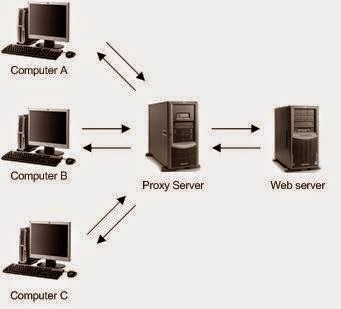
Komentar
Posting Komentar